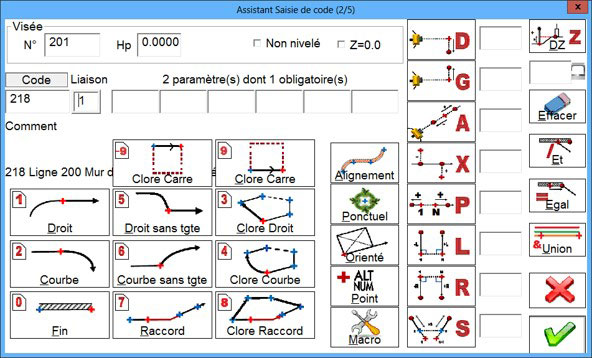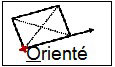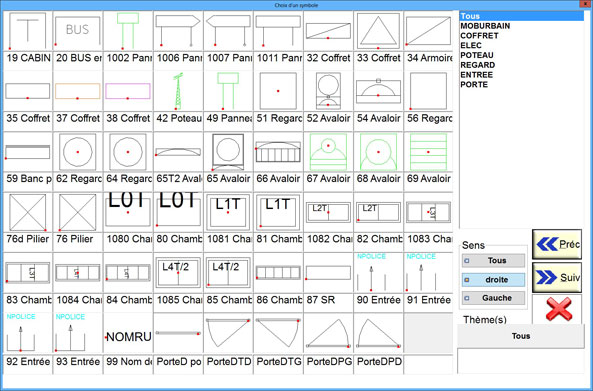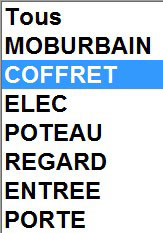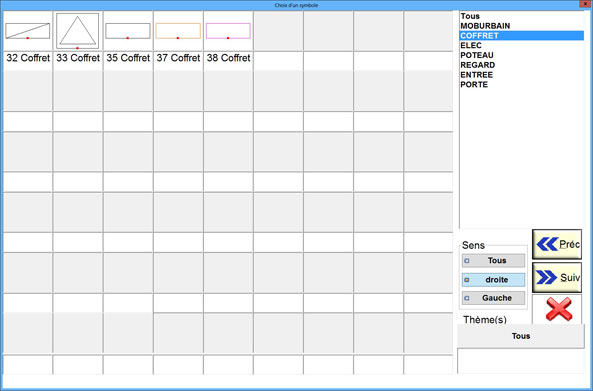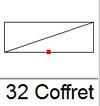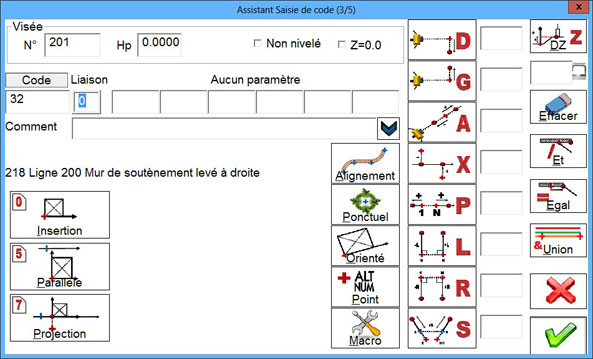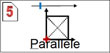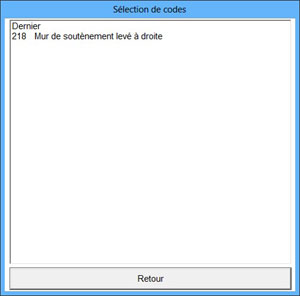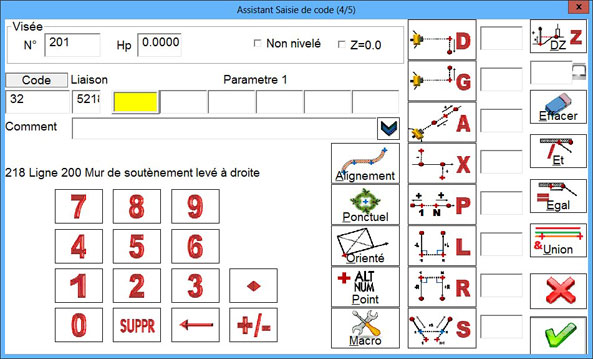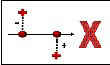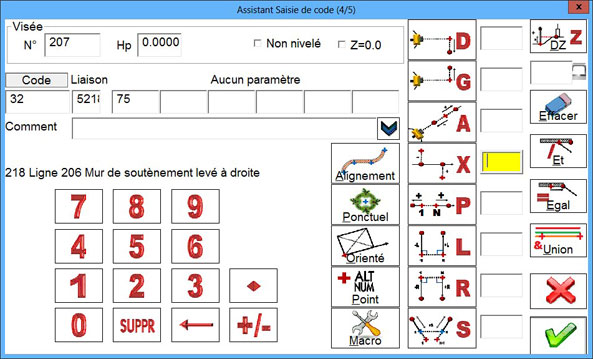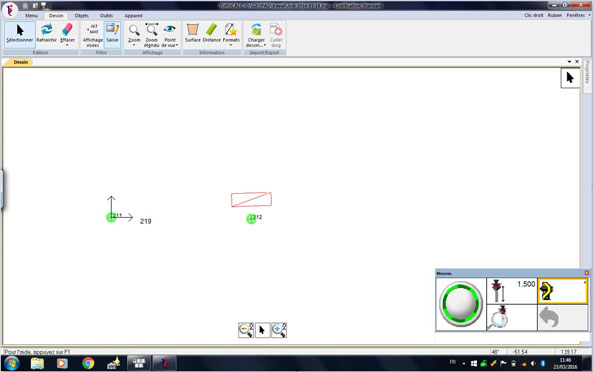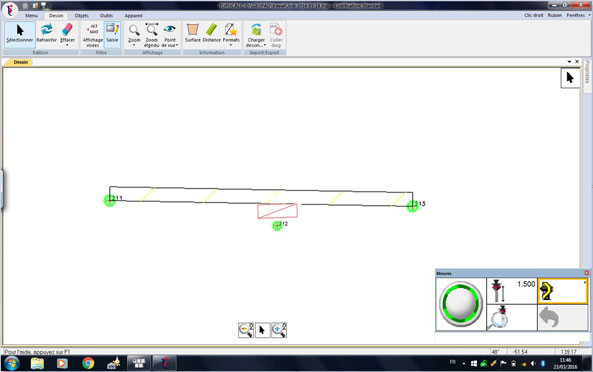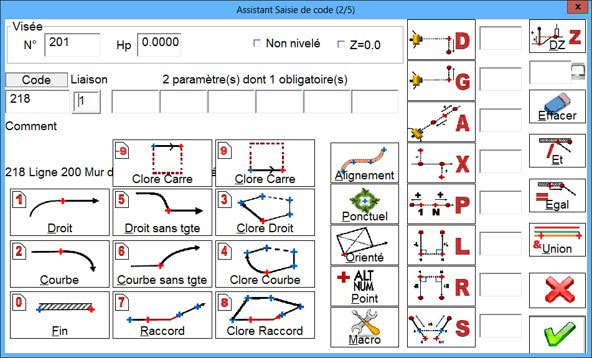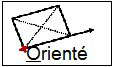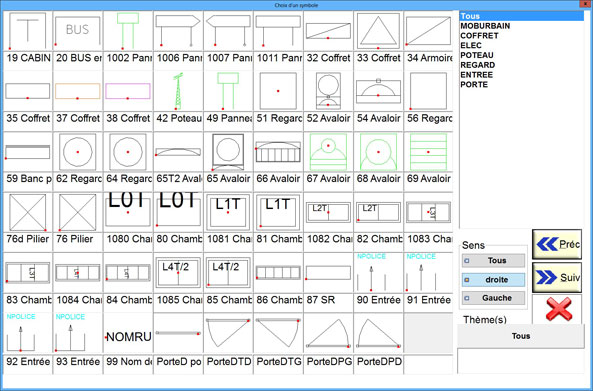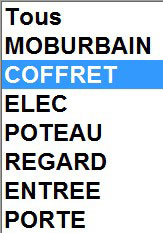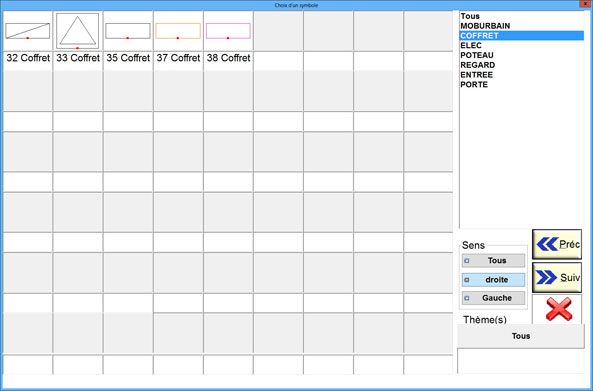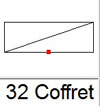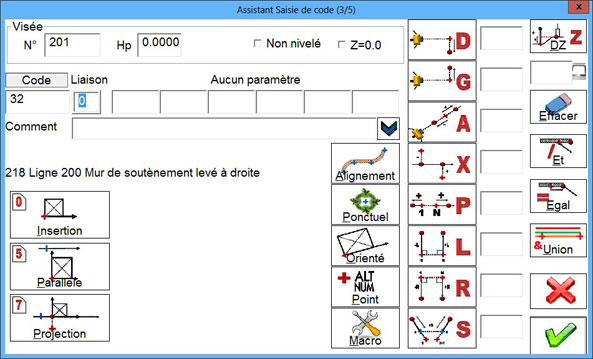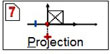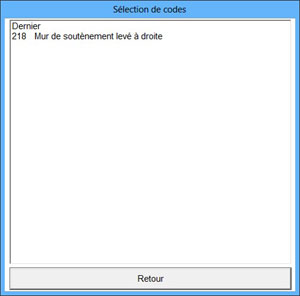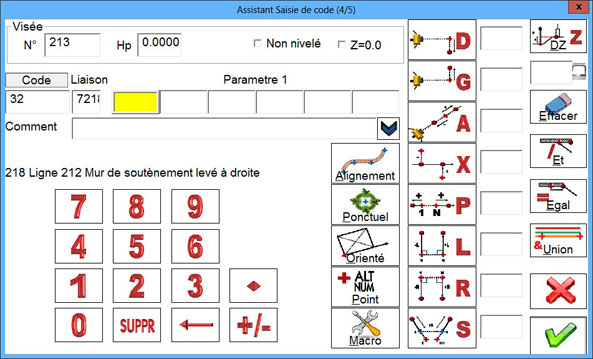levé de terrain
lever un coffret encastré dans un mur ou devant un mur
Cette instruction a pour objet d’expliquer la marche à suivre pour lever un coffret encastré dans un mur ou devant un mur.
Deux méthodes sont possibles pour lever un coffret sont détaillées ci-dessous.
- Le parallélisme pour les coffrets partiellement encastrés (devant un mur) :
|
|
|
|
|
pOINT 1 Début du mur |
pOINT 2 Coffret levé en un point en son centre |
pOINT 3 Fin du mur |
- La projection pour les coffrets totalement encastrés (dans un mur) :
|
|
|
|
|
pOINT 1 Un point pris sur le mur |
pOINT 2 Coffret levé en un point en son centre |
pOINT 3 Un autre point pris sur le mur |
1er cas : le coffret devant un mur
|
ACTIONS |
|
RESULTATS |
|
1. Après avoir levé le début du mur placez la canne gps / prisme au centre du coffret puis cliquez sur le bouton |
→ |
La boîte de dialogue OSP s’ouvre :
|
|
2. Cliquez sur le bouton |
→ |
La fenêtre suivante s’ouvre :
|
|
3. Dans le menu déroulant à droite (spécifique à certaines bibliothèques), choisissez l’onglet « COFFRET »
|
→ |
La fenêtre suivante s’actualise :
|
|
4. Sélectionnez l’objet en question |
→ |
La boîte de dialogue OSP s’actualise :
|
|
5. Cliquez sur le bouton |
→ |
La fenêtre suivante s’ouvre :
|
|
6. Cliquez sur ‘218 Mur de soutènement levé à droite‘. |
→ |
La boîte de dialogue OSP s’actualise :
|
|
7. Renseignez la largeur du coffret puis cliquez sur la case à côté du bouton |
→ |
La boîte de dialogue OSP s’actualise :
|
|
8. Renseignez l’excentrement c’est-à-dire la distance qu’il y a entre la canne gps et le coffret puis validez en cliquant sur |
→ |
Représentation graphique du point pris :
|
|
🛈 Le coffret sera correctement positionné devant le mur et parallèle à la prise du prochain point sur le mur.
|
||
2ème cas : le coffret encastré dans un mur
|
ACTIONS |
|
RESULTATS |
|
1. Après avoir levé le début du mur placez la canne gps / prisme au centre du coffret puis cliquez sur le bouton |
→ |
La boîte de dialogue OSP s’ouvre :
|
|
2. Cliquez sur le bouton |
→ |
La fenêtre suivante s’ouvre :
|
|
3. Dans le menu déroulant à droite (spécifique à certaines bibliothèques), choisissez l’onglet « COFFRET »
|
→ |
La fenêtre suivante s’actualise :
|
|
4. Sélectionnez l’objet en question |
→ |
La boîte de dialogue OSP s’actualise :
|
|
5. Cliquez sur le bouton |
→ |
La fenêtre suivante s’ouvre :
|
|
6. Cliquez sur ‘218 Mur de soutènement levé à droite‘. |
→ |
La boîte de dialogue OSP s’actualise :
|
|
7. Renseignez la largeur du coffret puis puis validez en cliquant sur |
→ |
Représentation graphique du point pris : capture ecran à ajouter |
|
🛈 Le coffret sera correctement positionné dans le mur à la prise du prochain point sur le mur. CAPTURE ECRAN A AJOUTER |
||